
5. Instalasi WordPress
Selanjutnya kita masuk ke tahap instalasi WordPress.
- Panggil WordPress di web browser dengan alamat nama file yang sudah kamu ubah tadi. Contoh localhost/latihan-wordpress atau localhost:8080/latihan-wordpress
- Setelahnya akan muncul pilihan bahasa. Pilih bahasa yang akan kamu gunakan
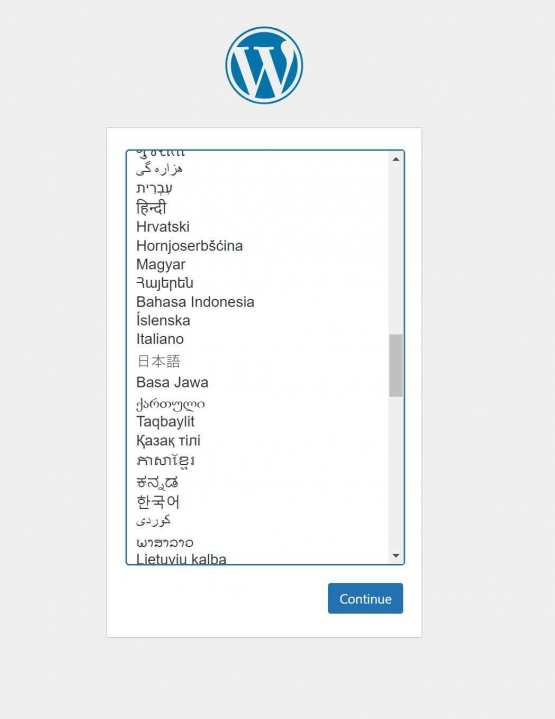
- Setelah memilih bahasa, kamu akan disuruh untuk menyiapkan Nama Database, Username, Password Database, dan lainnya. Untuk membuatnya kamu perlu masuk ke localhost/phpmyadmin atau localhost:8080/phpmyadmin.
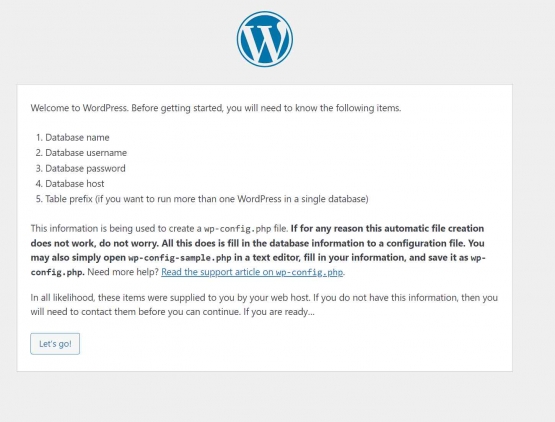
- Buatlah database dengan klik baru => isikan nama (contoh: latihan-wordpress) => klik buat, dan database akan berhasil dibuat.
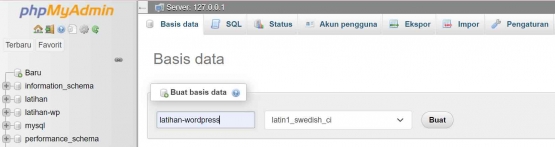
- Setelah itu kita masuk lagi ke halaman instalasi WordPress
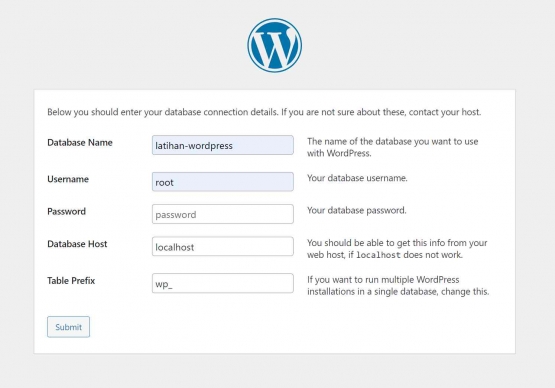
- Isi nama database: latihan-wordpress
- Username: root (karena kita tadi belum membuat username)
- Password: kosongkan dulu
- Selebihnya biarkan dan klik submit/kirim
- Selanjutnya jalankan pemasangan WordPress
- Kemudian kamu akan diminta untuk mengisi beberapa data seperti judul situs, username, password, dan email
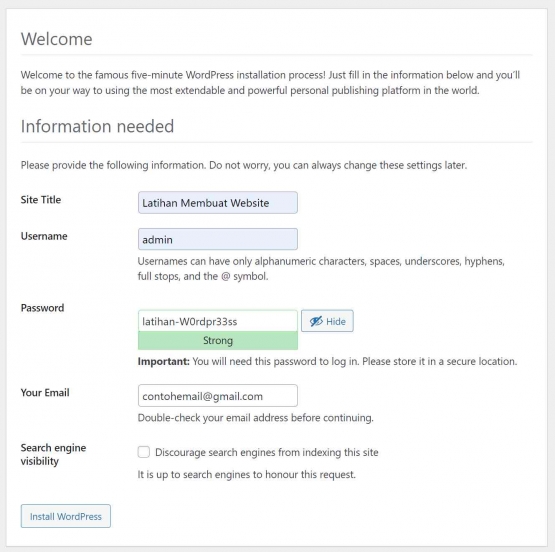
*Jangan lupa simpan username dan password untuk login di kemudian hari.
- Klik Install WordPress dan tunggu sesaat makan kamu sudah bisa masuk ke dasbor WordPress dengan username dan password yang tadi kamu buat
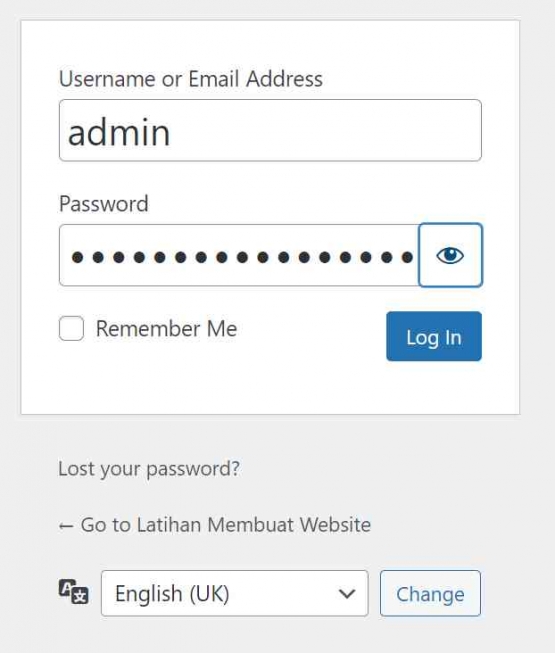
- Setelahnya kamu akan masuk ke dasbor WordPress
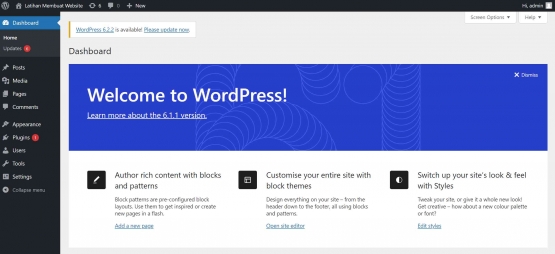
Di sini kamu sudah bisa memilih tema untuk tampilan website dan merancang halaman website sesuai yang kamu inginkan. WordPress menyediakan banyak sekali theme gratis yang bisa kamu gunakan dan kustomisasi sendiri.
Masuk ke tab tampilan => theme => tambah baru => pilih theme yang kamu inginkan.
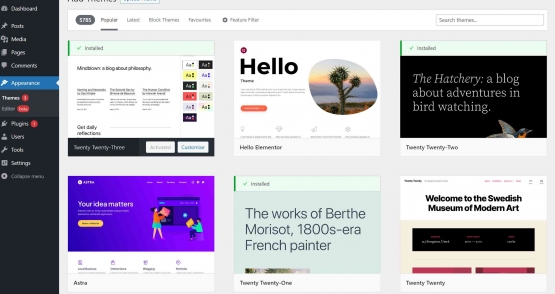
Website sudah bisa tampil tapi masih halaman default. Di sini kamu bisa mengubahnya sesuai dengan keinginan dan kebutuhan.
Namun perlu diingat, website yang sekarang masih berada di server lokal, artinya belum bisa diakses oleh orang lain. Agar website bisa online dan muncul di web browser kamu memerlukan nama domain dan hosting.
Jangan khawatir jika kamu belum punya nama domain dan hosting, kamu bisa berlangganan di Niagahoster. Bukan hanya menyediakan nama domain dan hosting, kamu juga akan mendapat team support 24/7. Jadi, kamu akan segera dibantu jika mendapat kesulitan.

















